1、打开需要分类汇总的材料报表

2、选中工作表中的任意一个单元格,点击[数据]选项卡-[分类汇总]
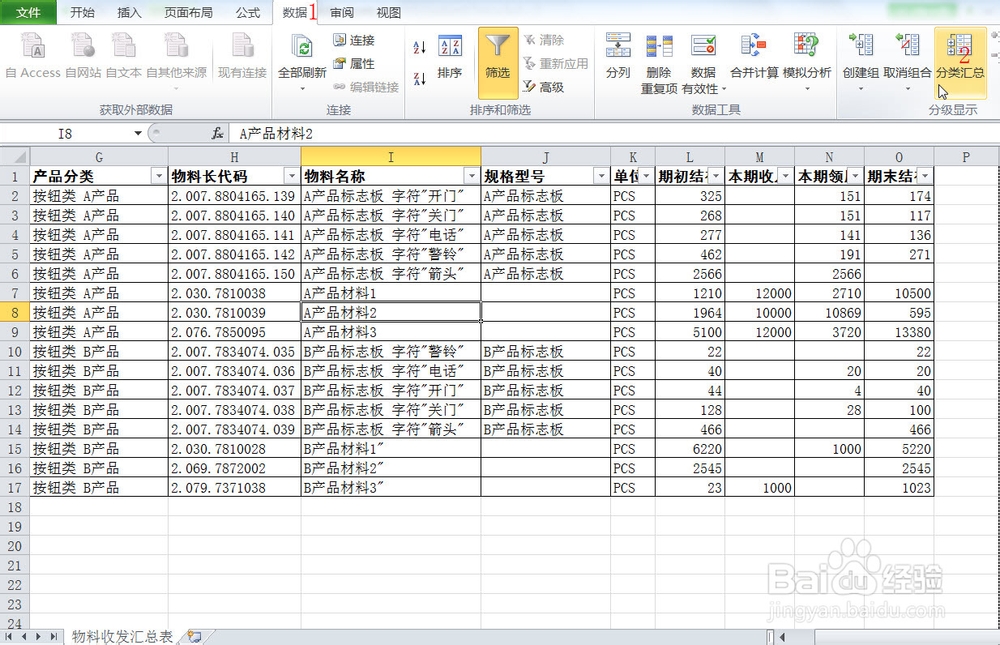
3、弹出[分类汇总]对话框,按照如下图示顺序,设置好相关选项,确定

4、实现了按照不同产品分页打印,按不同产品分类汇总的目的
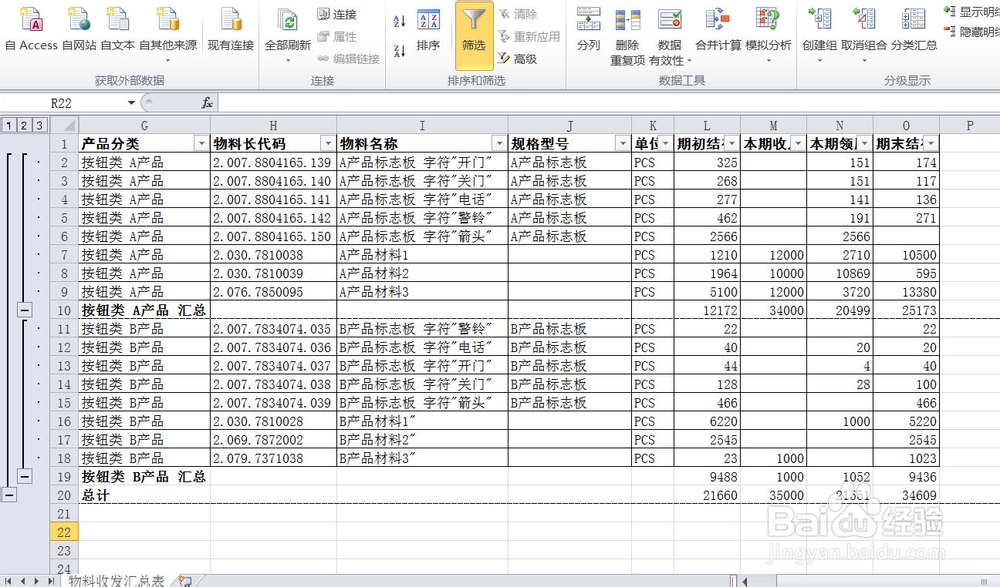
5、下一步要对A,B两个不同污僻莆姆产品中的标志板进行第二次分类汇总,具体操作如下:对"物料名称"列进行筛选操作,筛选文本"标志板",确定
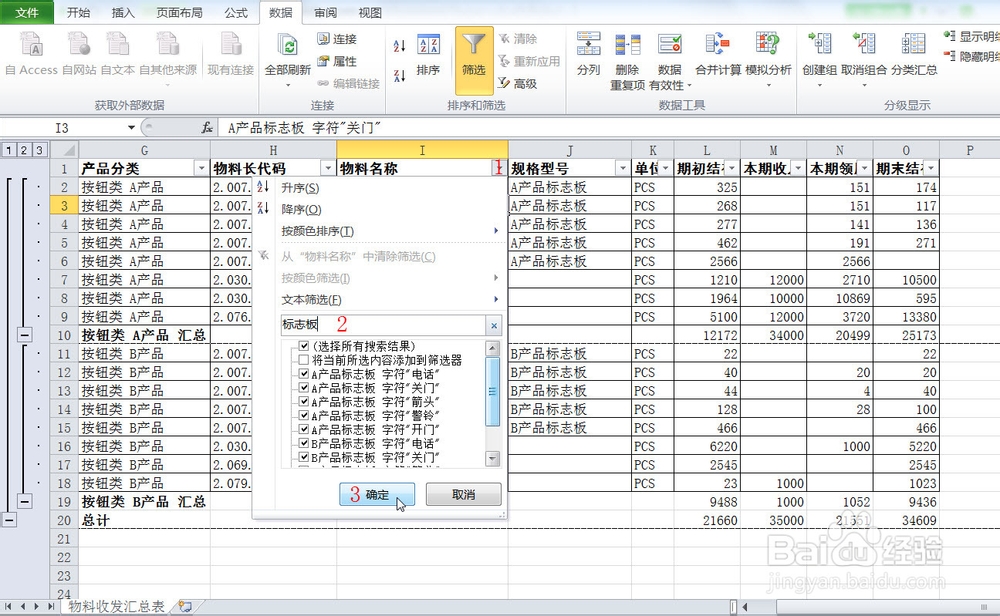
6、现在已筛选出所有包含标志板的数据
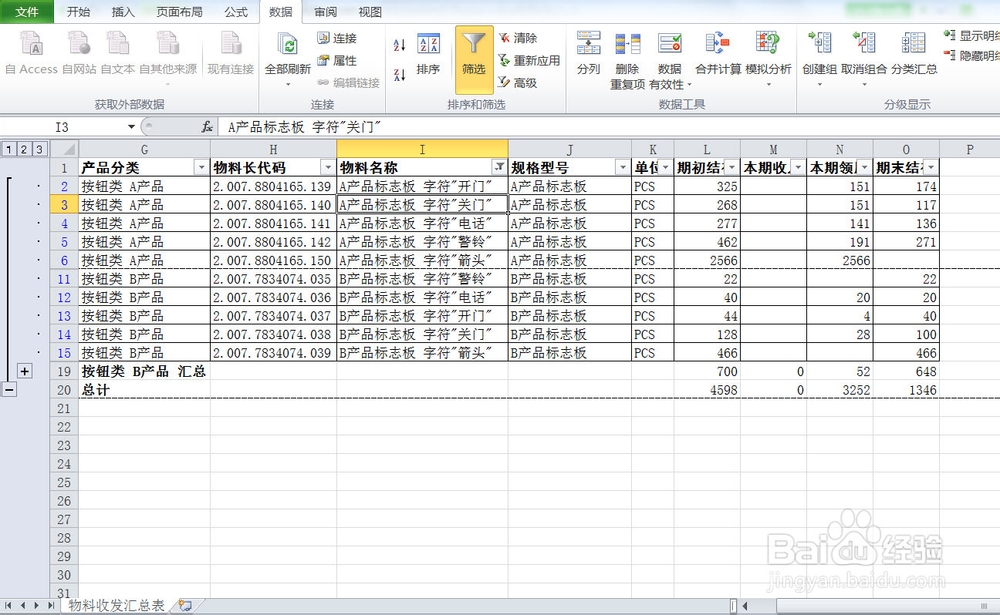
7、选中筛选出的工作表中的任意一个单元格,点击[数据]选项卡-[分类汇总]
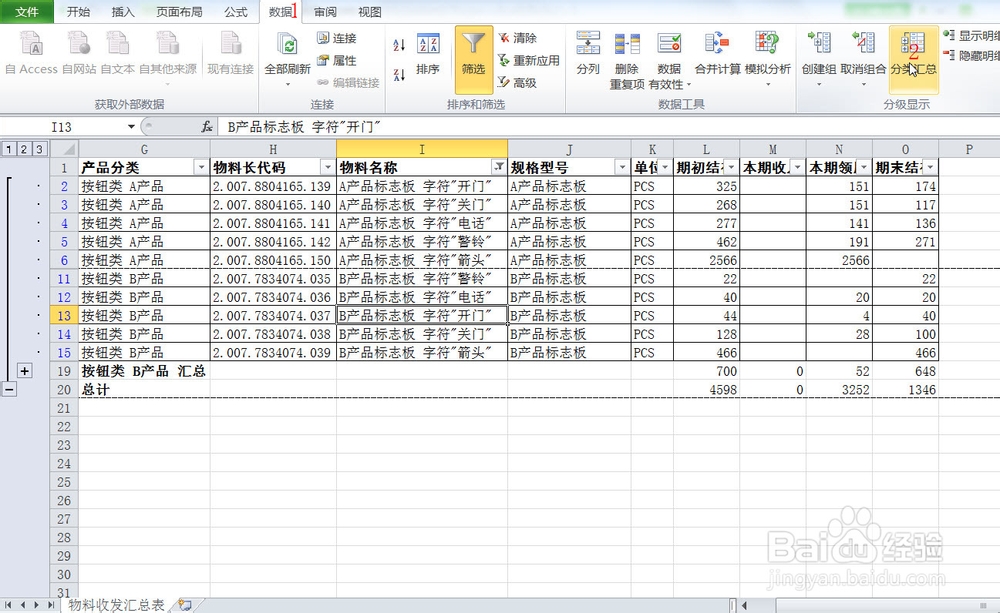
8、弹出[分类汇总]对话框,按照如下图示顺序,设置好相关选项,确定

9、实现了对不同产品标志板的第二次分类汇总
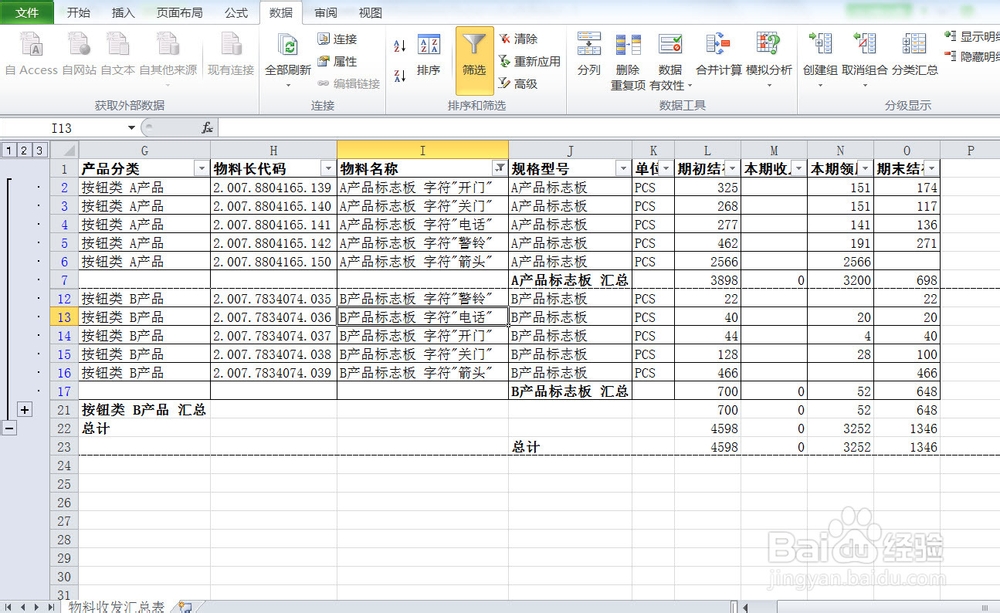
10、解除对"物料名称"列的筛选

11、完成了预定的目标
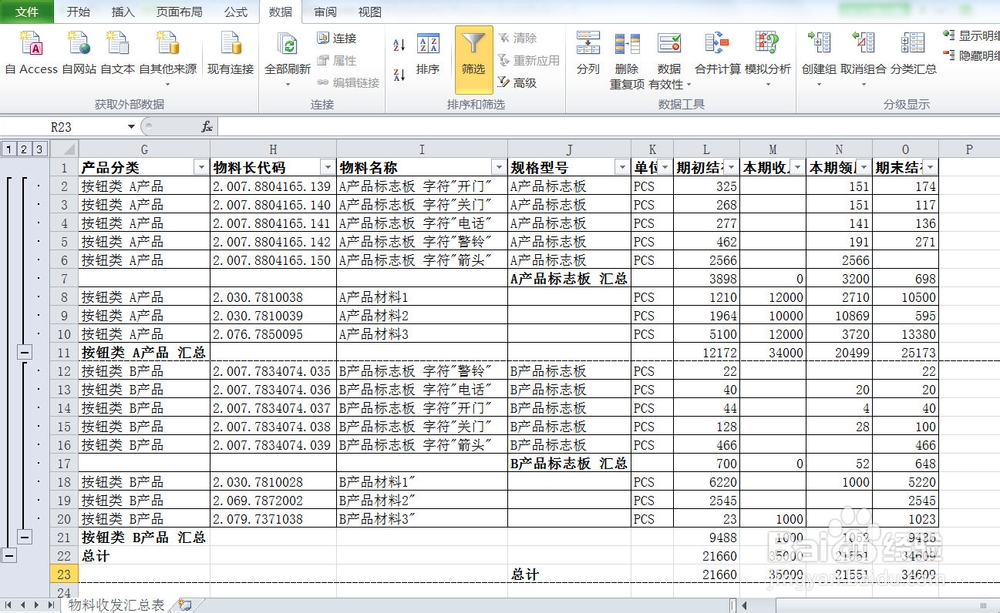
12、对工作表进行美化操作,填充底纹,结束操作
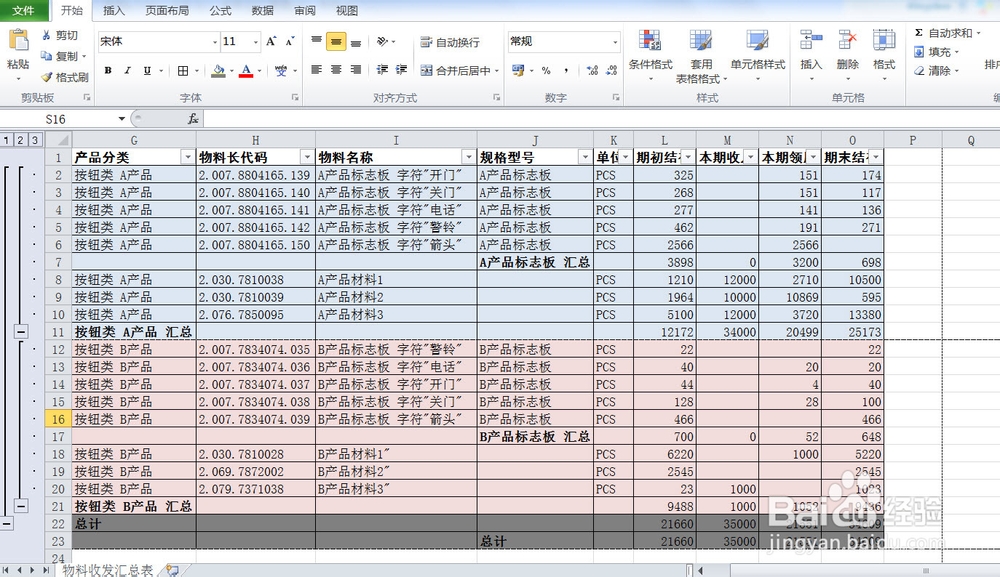
13、如果因为误操作,要删除工作表中所有的分亿姣灵秀类汇总,可以如下操作:选中工作表任意一个单元格,点击[数据]选项卡-[分类汇总],弹出的[分类汇总]对话框,点击[全部删除]按钮即可.
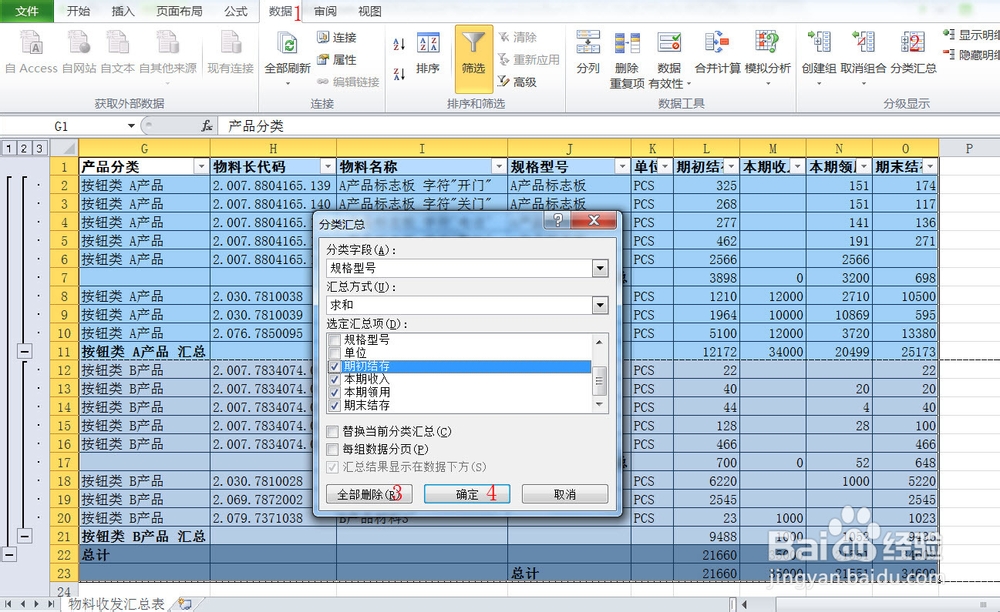
14、现在所有分类汇总被删除了,打回了原形!

